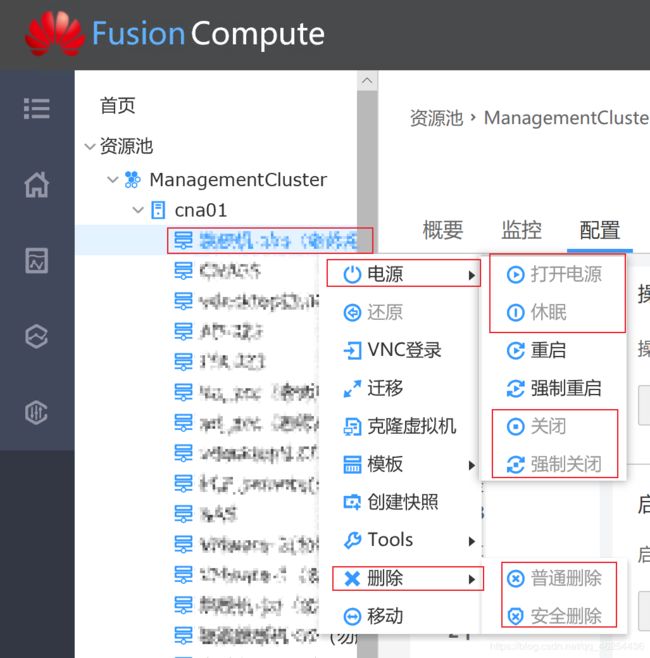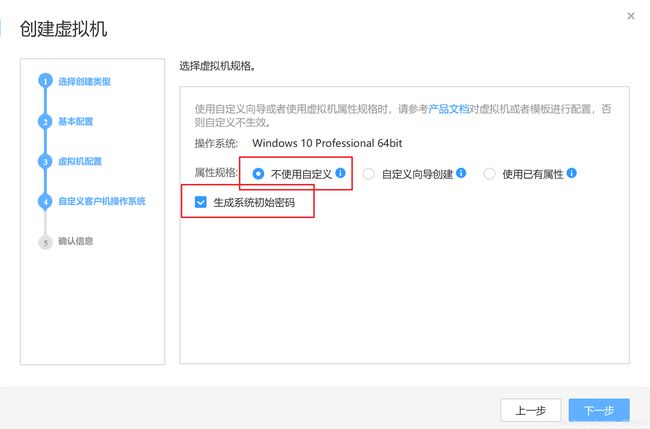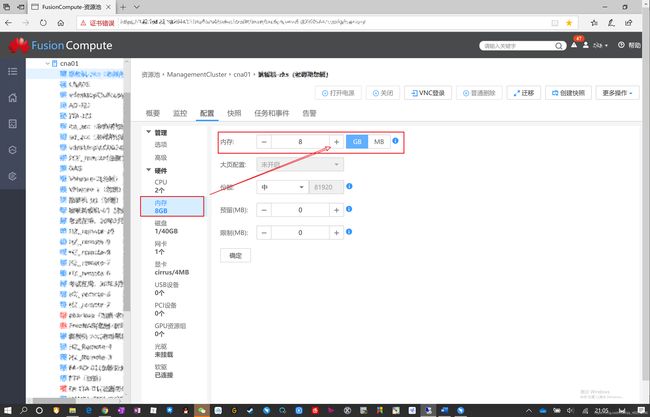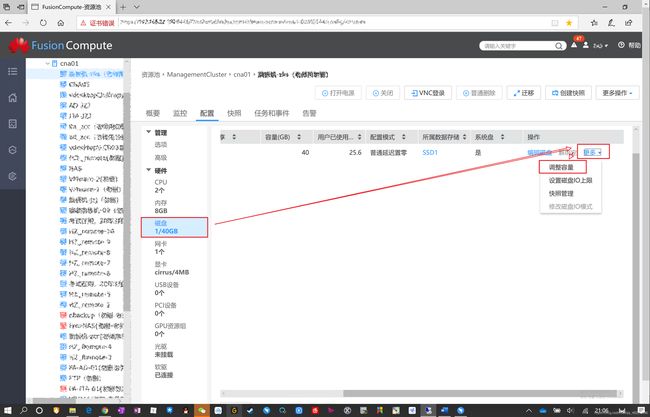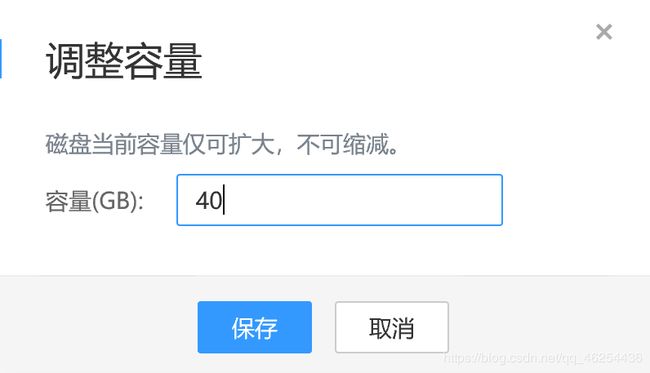华为FusionCompute:虚拟机创建与配置
文章目录
- 前言
- 创建裸虚拟机
- 删除虚拟机
- 导入虚拟机
- 虚拟机规格调整
- CPU热添加
- 内存热添加
- 磁盘扩容
- 添加网卡
- 查看
- 虚拟机配置对象权限
前言
如何在CNA中创建虚拟机,创建虚拟机的方法有多种。创建的好的虚拟机我们可以进行虚拟机规格的调整,如热添加。我们还可以给虚拟机做一些权限,让虚拟机不可以关机、不可以被删除等。
创建裸虚拟机
创建裸虚拟机需要我们自己安装操作系统,所需时间较久。
步骤一
单击左侧状态栏CNA01,选择右边界面中的创建虚拟机,弹出创建虚拟机的会话界面。(也可右键CNA01,选择创建虚拟机)
在选择创建类型界面,选择创建新虚拟机。
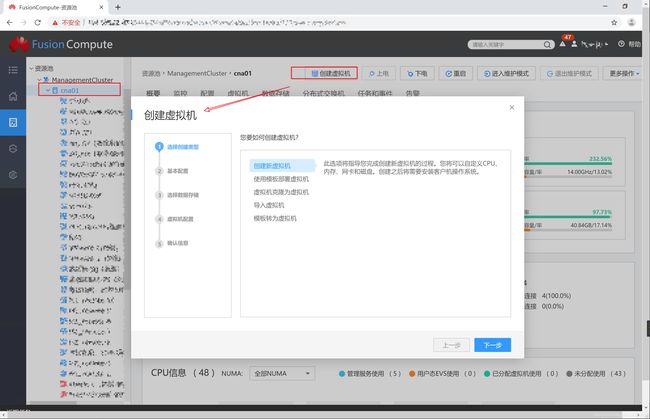
步骤二
在基本配置界面,填写名称,选择虚拟机位置,选择计算资源、操作系统(以上选项都按照自己的需求选择),然后点击下一步。
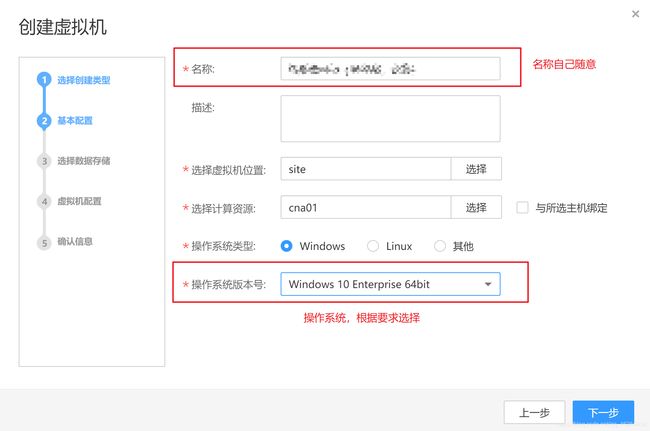
步骤三
在选择数据储存界面,选择自己所需的存储。然后点击下一步。
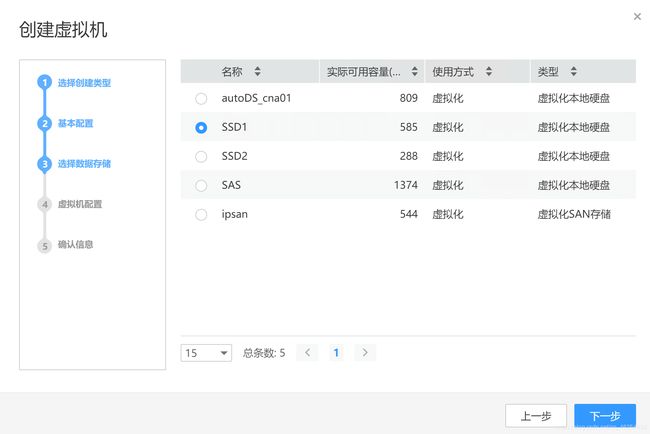
步骤四
在虚拟机配置界面,选择CPU个数、内存大小、磁盘大小、网卡、显卡、软驱等选项。(按自己的需求配置)
若需要增加磁盘、网卡、GPU等资源,可以点击下方添加新设备,然后添加自己所需的资源。
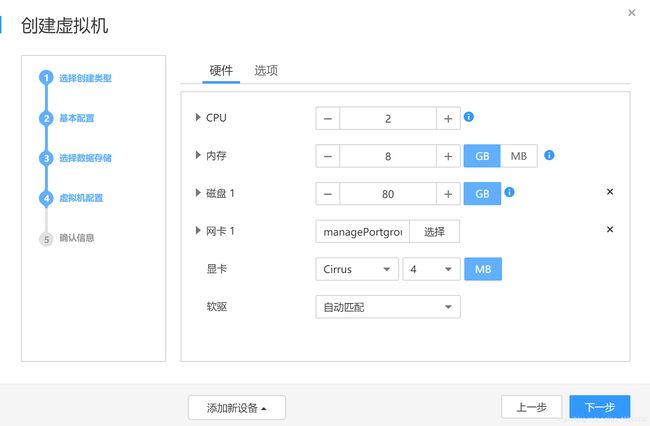
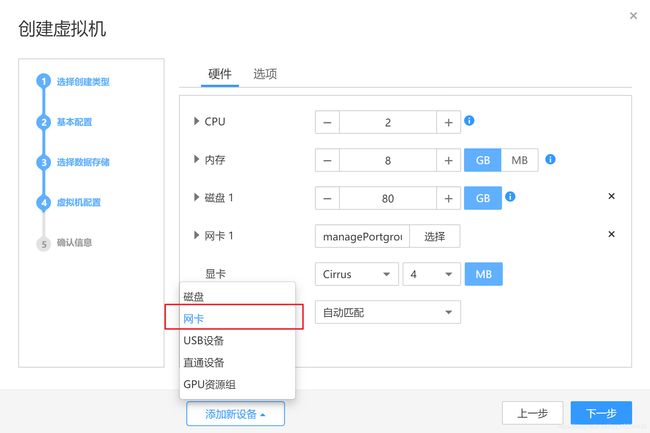
步骤五
在确认信息界面,再次确认自己所配置的信息,若没有问题,则点击确定,若有问题,则返回上一步重新配置信息。

步骤五
此时裸虚拟机创建成功,但是此时虚拟机上还未安装操作系统。所以我们要安装操作系统。安装操作系统的步骤,我们进行简单的讲解,以为和普通主机安装操作系统没有什么区别。
首先单击我们所创建的虚拟机,在右侧界面,选择配置中的管理>选项,将启动方式选择为光驱启动,并点击确定。

步骤六
然后进入硬件>光驱,选择挂载光驱的方式本地方式,然后选择对应的镜像文件,点击确定即可。
这里可以勾选立即重启虚拟机,这样就不用我们手动重启虚拟机。但是注意,勾选立即重启虚拟机,须在尽快登录到虚拟机。一般时间为30s内。
注意: 在使用镜像安装操作系统的过程中,不可关闭光驱管理界面,否则会导致虚拟机操作系统安装失败。
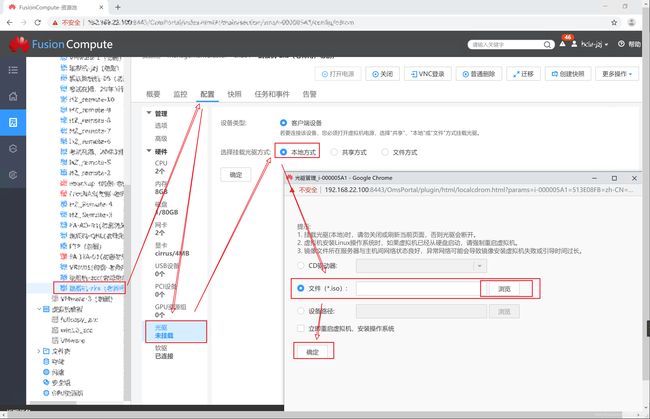
步骤七
返回到概要界面,重启虚拟机,然后点击上方的VNC登录,登录虚拟机,开始安装操作系统。安装操作系统步骤这里不再详述。
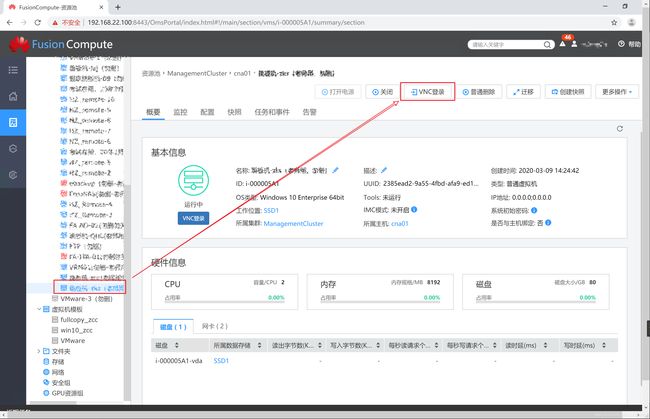
步骤八
在安装好操作系统之后,我们返回到光驱界面选择卸载光驱,然后在管理>选项界面,更改回启动方式为硬盘启动。
此时整个裸虚拟机的安装就完成了。
删除虚拟机
删除虚拟机非常的简单,选中要删除的虚拟机,右键,然后选择删除>安全删除即可。选择安全删除之后会跳出立即删除、推后___个小时删除,这里选择自己想要的选项即可。
注意: 普通删除和安全删除的区别:安全删除直接删除该虚拟机的所有文件,普通删除只是将虚拟机删除,但是文件保留,待磁盘下次被使用时才删除文件。
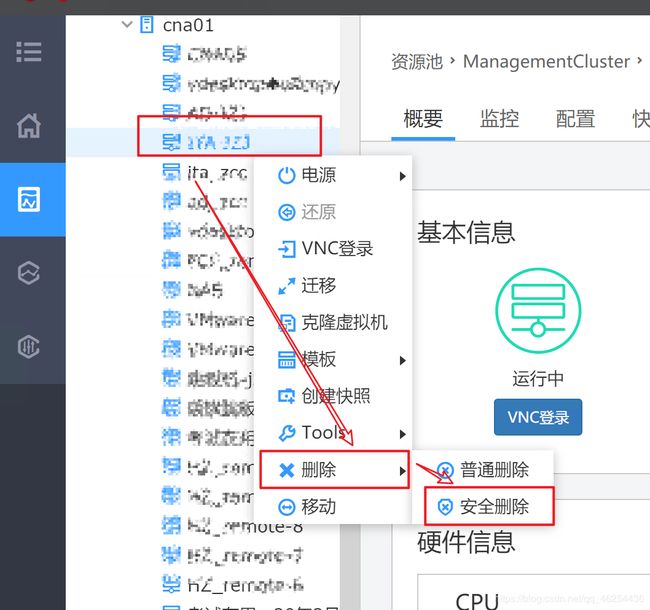
导入虚拟机
步骤一
仍然是选择创建虚拟机,然后选择使用模板部署虚拟机,然后点击下一步。

步骤二
进入基本配置界面, 填写名称,在选择模板处选择自己所要用的模板,然后选择虚拟机位置,选择计算资源,以及部署虚拟机数量(想要部署几台虚拟机)。然后点击下一步。

步骤三
进入虚拟机配置界面,选择CPU个数,内存大小,磁盘容量,网卡,显卡,软驱(tools)。若是想要添加新的网卡等设备,则还是点击添加新设备即可。然后点击下一步。
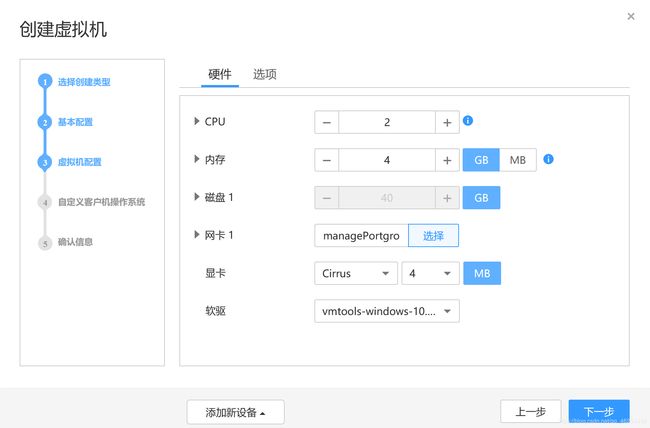
步骤四
进入自定义客户机操作系统,选择属性规格,我这里选择不使用自定义,并生成系统初始密码(此密码为系统登录密码)。然后点击下一步。
选择生成初始密码:虚拟机创建完成之后,可在虚拟机`概要`中查看初始密码。
不选择生成初始密码:使用模板密码。若模板没有密码,则创建的虚拟机也无密码。
自定义向导创建,需要自己填写自定义属性:IP地址,用户名,密码等信息;网卡设置:使用组等信息。
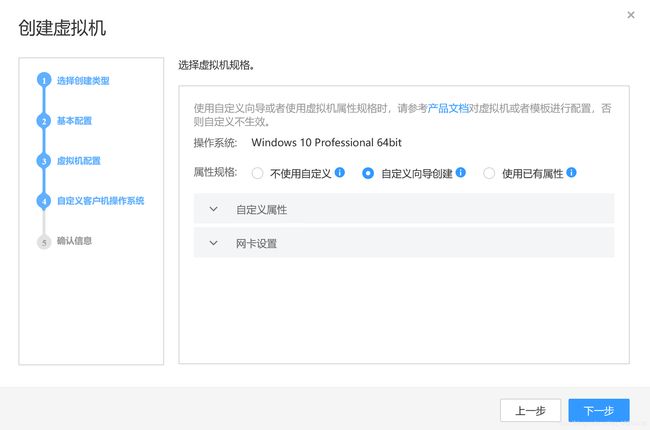
步骤五
进入确认信息界面,核对虚拟机的信息,若正确,则点击确定,完成虚拟机的配置。若信息有误,则点击上一步回退修改。
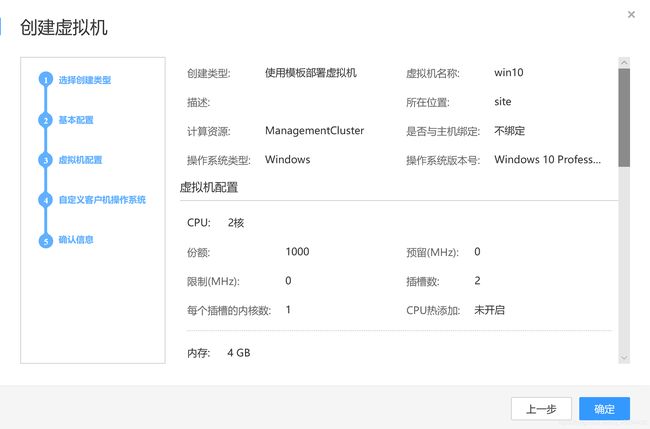
步骤六
虚拟机创建完成之后,需要等待模板部署完成后才可以使用虚拟机。模板部署进度可以在任务事件中查看。
部署完成之后,可通过VNC登录虚拟机。密码为概要中显示的初始密码。
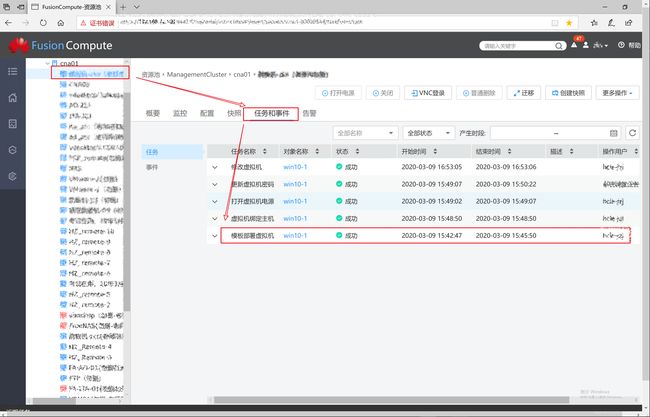
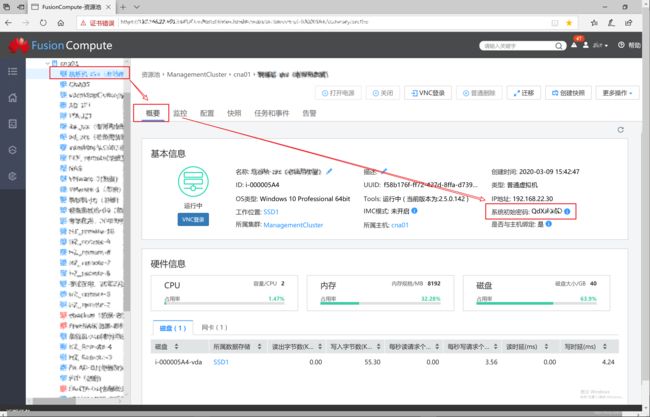
虚拟机规格调整
CPU热添加
在配置界面中,选择硬件>CPU,在右边界面中的内核数中点+来添加内核数。注意若提示插槽数超过了操作系统支持的最大插槽数,支持的最大cpu插槽数:2则需要在每个插槽的内核数中按+来添加每个插槽的内核数。
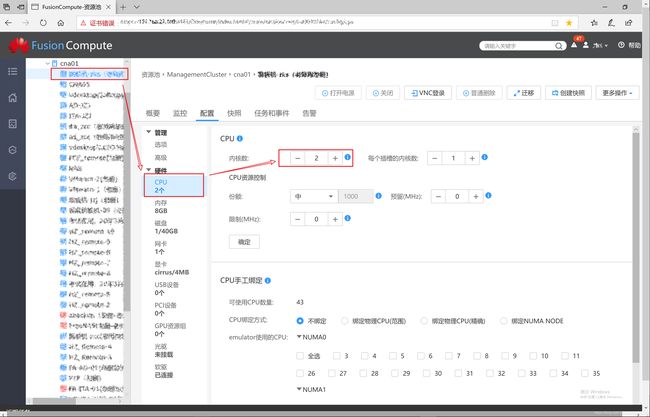
内存热添加
磁盘扩容
选择磁盘,在最右边选择更多中的调整容量,系统会跳出调整容量界面,然后填写自己想要的磁盘容量。
添加网卡
选择网卡,在右边界面点击添加网卡,进入添加网卡界面,填写网卡类型、IO环大小为默认填写,选择对应的分布式交换机,端口组等信息即可。
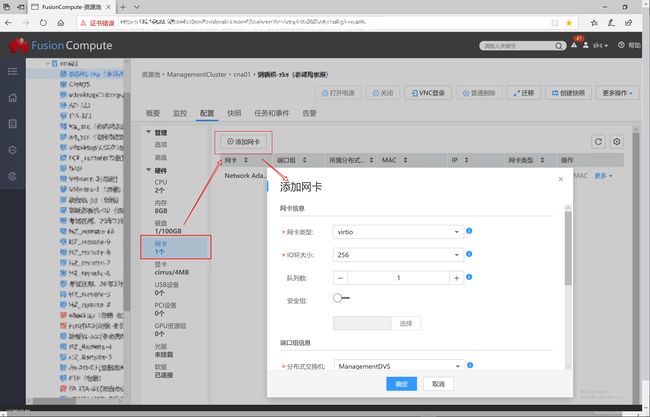
查看
最后,都添加完了以后,可以在概要界面,查看虚拟机的CPU、内存、磁盘、网卡有没有发生改变。
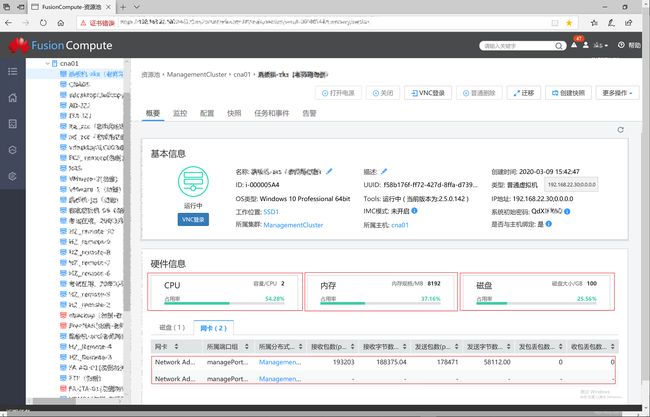
注意:查看还可在虚拟机操作系统中查看。根据不同的系统查看的方式不同。
Windows操作系统可右键我的电脑中查看,也可通过CMD查看。
Linux可通过命令行查看:
- 查看CPU
cat /proc/cpuinfo | grep name | cut -f2 -d: | uniq –c
- 查看内存
cat /proc/meminfo
3.查看网卡
ifconfig
虚拟机配置对象权限
我们通过给虚拟机配置对象权限,来要求虚拟机可以干什么,不可以干什么。
在选项中的配置对象权限单击配置对象权限进入界面,选择自己想要的权限功能打勾,然后点击确定即可。

查看发现,现在虚拟机不可以被删除,不可以关机,不可休眠。